如何在Excel中输入0零开始的数据?
溜溜自学 办公入门 2022-10-24 浏览:482
大家好,我是小溜,在使用Excel的时候,当输入0001时,前面的0就显示不出来了,今天一起来看看如何可以输入数字前面的零0。希望本文内容能够给大家带来帮助。
如果大家想要学习更多的“Excel”相关内容,点击这里可学习Excel课程>>
工具/软件
硬件型号:华为笔记本电脑MateBook 14s
系统版本:Windows7
所需软件:Excel2013
一、表格设置为文本格式
第1步
右键点击要输入数据的单元格,然后选择 设置单元格格式。
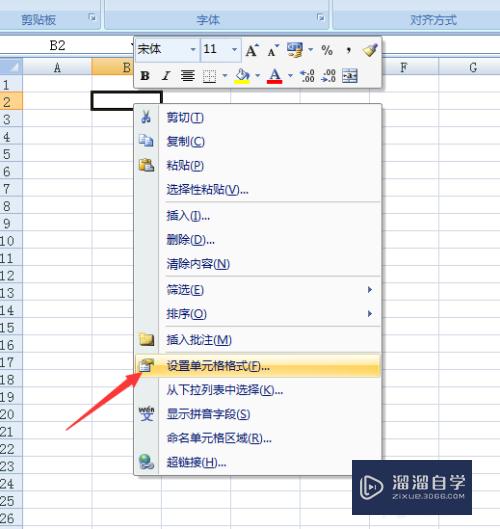
第2步
在打开的对话框中,选择 数字→文本,然后点击确定。
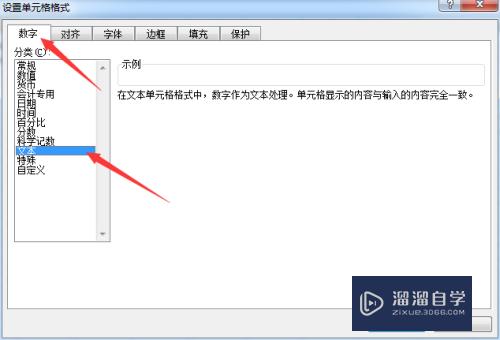
第3步
此时再输入,即可看到0001前面的0都在咯。
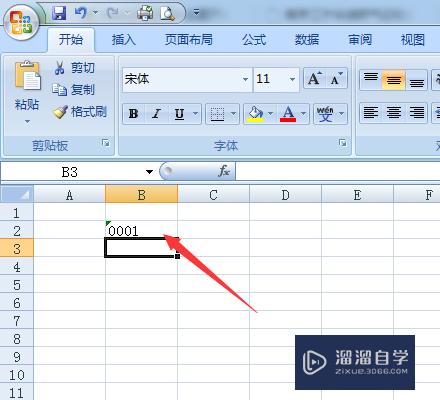
二、前面加上单引号
第1步
在输入数据前输入单引号,需要注意的是,在英文状态下。
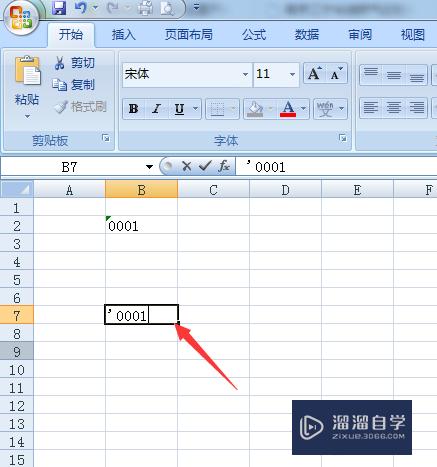
第2步
同样可看到0001前面的0都在。
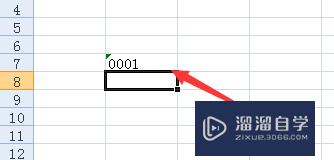
第3步
两种方式,异曲同工,但是在使用的时候,要根据情况来选择使用。
如果是多个表格需要输入这样带0的数据,可以直接直接选中对应的表格用方法一,来的方便快捷。
如果是某些单个的数据需要这样输入,用方法二即可。
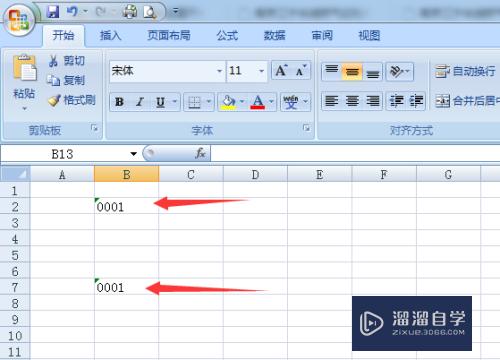
注意/提示
好啦,本次关于“如何在Excel中输入0零开始的数据?”的内容就分享到这里了,跟着教程步骤操作是不是超级简单呢?更多关于软件使用的小技巧,欢迎关注小溜哦!
相关文章
距结束 04 天 22 : 40 : 36
距结束 00 天 10 : 40 : 36
首页






